
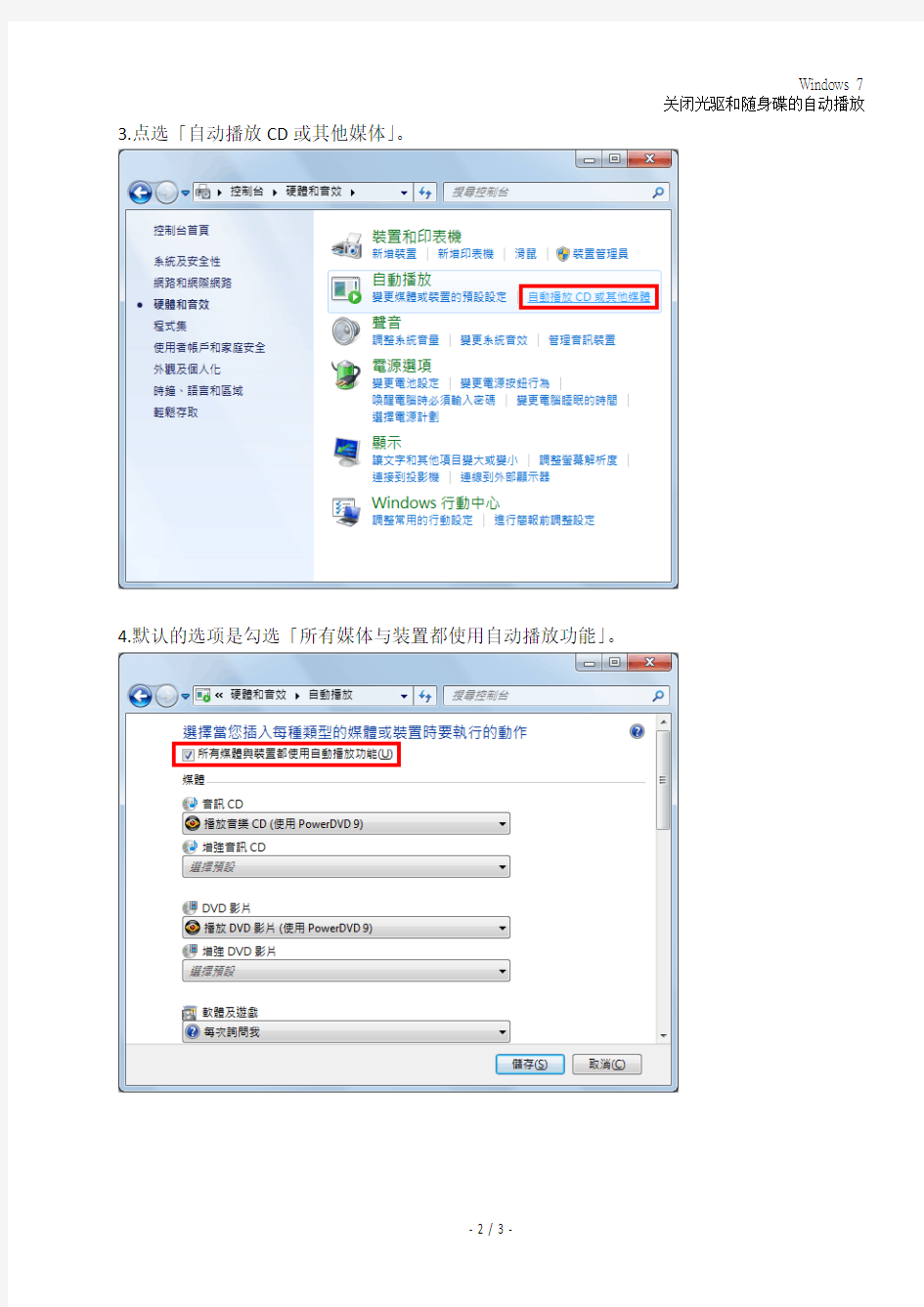
Windows 7 关闭光驱和随身碟的自动播放
光盘片或USB随身碟内如果有「Autorun.inf」这个档案时,只要将光盘片放进光驱,或将随身碟连上计算机,就会执行「自动播放」的功能,询问您希望Windows 执行哪个动作?这时候如果「Autorun.inf」含有病毒程序代码,就会自动执行,让您的计算机中毒。如果为了安全上的考虑,希望关闭自动播放的功能,以防止计算机感染病毒,应该如何设定呢?本文针对Windows 7说明如下:
1.点选「开始\控制台」。
2.点选「硬件和音效」。
3.点选「自动播放CD或其他媒体」。
4.默认的选项是勾选「所有媒体与装置都使用自动播放功能」。
5.取消勾选「所有媒体与装置都使用自动播放功能」,点选「储存」,关闭所有自动播放的功能。您也可以根据自己的需要,选择只关闭部分自动播放的功能。
6.关闭「控制台」,结束设定工作。
Indexing Service-关闭:远程计算机索引 Internet Explorer8-打开:浏览器 Internet Information Services可承载的web核心-关闭:服务器用 Internet 信息服务-(部分):服务器-客户端 万维网服务- 1、常见http功能 2、性能功能 3、运行状况和诊断 Microsoft .NET Framework3.5.1-打开(第一项) Microsoft Message Queue(MSMQ)服务器-关闭:服务器用 NFS 服务-关闭:Network File System-网络文件系统 RIP侦听器-打开:Routing Information Protocol-衡量路由 Tablet PC组件-关闭(笔记本可选) Telnet服务器-关闭:控制服务器协议 Telnet客户端-打开:控制服务器协议 TFTP客户端-打开:Trivial File Transfer Protocol-基于UDP的文件传输协议Windows Process Activation Service-打开:Windows进程激活服务Windows Search-打开:本机搜索服务 Windows TIFF IFilter-关闭:本机增强搜索服务,rar内部,html文件Windows Virtual PC-打开:Microsoft 虚拟化技术 Windows小工具平台-关闭 XPS Viewer-关闭:XML Paper Specification电子文档 XPS服务-关闭:XML Paper Specification电子文档 打印和文件服务-可选
关闭Windows不必要服务,电脑更快! Windows集成了许多功能和服务,所以在很多领域得以应用;但是有很多服务是我们个人用户所用不到的,开启只会浪费内存和资源,而且,还影响启动速度和运行速度。关掉大部分没用的服务以后,系统的资源占用率有了大幅度的下降,系统运行当然也就更加顺畅了。 关闭服务的方法:我的电脑-控制面板-管理工具-服务。设定时右击一个服务,可以选择“自动”,“手动”或者“禁止”。“自动”为随windows一起启动,“手动”为需要时再启动,“禁止”为任何情况都不启动。 如果调整后电脑出了问题,重新开启那个服务就可以了。方法还是右击一个服务,选择为“自动”,然后点击“启动”按钮立即启动。 以下是每个服务的详细说明。注意:只要开头带*的服务不要关闭!! alerter—错误警报器,垃圾。(禁止,不然,非烦死你不可) application layer gateway service—给与第三者网络共享/防火墙支持的服务,有些防火墙/网络共享软件需要。(例如瑞星某版本的防火墙等) ,可设为手动。application management—用于设定,发布和删除软件服务。(不要改动它) automatic updates—windows自动升级!(建议禁止或手动,因为自己可以手工升级,方法是点击“开始”-windos update) background intelligent transfer service—这个服务原是用来实现http1.1服务器之间的信息传输,微软称支持windows更新时断点续传。(既然不自动升级,建议改为手动或禁止,但在手工升级时可能需要启动此服务) clipbook—用与局域网电脑来共享/粘贴/剪贴的内容。(禁止,等于打开你电脑中
水路运输建设综合管理信息系统电子密钥安装指南V1.0 2015年5月11日
目录 一.安装证书前的准备工作及注意事项 (1) 二.密钥驱动程序的安装 (1) 三.蓝色密钥密码(又称证书密码、PIN码、USBKEY密码)的修改方法 (2) 四. 在USBKEY的使用中出现问题的解决方法 (4)
一. 安装证书前的准备工作及注意事项 在您使用蓝色密钥ArgusKey100 Auto前,请检查您的计算机系统是否符合以下需求: 您的计算机操作系统必须是以下操作系统: Windows XP Windows 2003 Win 7 Windows 8 使用IE浏览器,不要使用其它浏览器。 您的计算机同时具有1个以上的USB接口。 二. 密钥驱动程序的安装 安装驱动方法1步骤如下: 1、将蓝色密钥ArgusKey100 Auto插入计算机的USB接口; 2、打开IE浏览器,在IE输入框中输入https://www.doczj.com/doc/1f2121436.html,,进入水路运输 建设综合管理信息系统后在页面中下载蓝色密钥的驱动程序arguskey_x64_2.0.exe 3、将驱动程序下载后,执行安装。 注意: 软件安装完成后,计算机右下角会出现钥匙标识,并提示USBKey已经插入。 这时您就可以正常使用蓝色密钥ArgusKey100 Auto。 安装驱动方法2步骤如下: 4、将智能密码钥匙ArgusKey100 Auto插入计算机的USB接口; 5、计算机弹出发现新硬件的提示,系统会自动完成硬件安装,稍等即可,用户 不需要干预; 6、当安装设备成功后,系统会自动运行光盘中的软件安装程序。 注意: 在Win 7下,如果没有特别设置,系统不会自动运行光盘中的程序,需要用户点击“运行setup.exe”
引用 写在前面: 根据我所了解的Windows 7,根本不需要所谓的优化。我觉得应该定义为个性化调整更适合,它的存在是必然的,微软它做的只是家庭版,高级版,专业版,旗舰版和企业版,使用的却是成千上万不同的群体,所以个性化的调整的存在是必然的。 本文的手动调整基于Windows 7 专业版,假如你发现某些服务和项不存在,可能是版本上存在的功能细节的差异。 一.服务调整(Win+R调出运行对话框,输入services.msc确认) 1.Remote Registry 远程修改注册表。这个功能对于绝大多数的普通使用者是没用的,而且它也是安全上的隐患,建议禁止。 2.Tablet PC Input Service 提供平板电脑笔和墨迹支持。假如你没有相关的设备,一般的台式机都可以设置为禁止。 3.Windows Search
Windows 7的内置搜索。它的功能好不好?好。但是它对资源的消耗却不是少的,而且它的速度也很慢,我是直接禁止的,至于电脑文件的搜索,我会选择“E verything”这个小工具,它占用资源少而且速度超级快。 4.传真 如果你不需要传真的支持,直接禁止。 5.Print Spooler 它的作用是把需要打印的文件加载到内存以便打印(内存传输的速度比硬盘传输的速度要快很多)。如果你有打印机,设置手动就可以。如果没有打印机,设置禁用。 6.Windows Defender 有很多的所谓的优化文章会说直接禁用吧,我给你的忠是:假如你的电脑没有打算安装第三方的安全(如杀毒)软件(如卡巴斯基),你就不要别人说禁用你就禁用了,即使它大量占用了资源,安全软件大部分都会占用大量的资源。如果你已经有第三方的安全软件,可直接禁用;如果你习惯裸奔(本人就是没任何安全软件的,不推荐),那就禁用吧。(真的是“个性化”) 7.Windows Firewall 这个真的必须慎重。它是有效对计算机程序访问网络的管理,并且可以拒绝不被你允许的接入请求。但是实际上它的确也占用更多的资源,如果你有第三方的Firewall,可以直接禁用。注意:如果你需要笔记本提供手机无线的路由功能,Windows Firewall服务它是必须的,禁止了这个服务你就无法把笔记本当作无线路由功能了。 8.WLAN AutoConfig
win7中哪些系统服务可以安全关闭 win7中,可以安全关掉的服务,vista也适合,点开始,运行中输入services.msc回车,即可打开,按照里面的提示,自己来禁用自己没用的服务,注意,以下服务不是所有都对你没用,所以看仔细再关上它们,祝大家使用win7,一切顺利。Adaptive brightness。监视周 win7中,可以安全关掉的服务,vista也适合,点开始,运行中输入services.msc 回车,即可打开,按照里面的提示,自己来禁用自己没用的服务,注意,以下服务不是所有都对你没用,所以看仔细再关上它们,祝大家使用win7,一切顺利。 Adaptive brightness。监视周围的光线状况来调节屏幕明暗,如果该服务被禁用,屏幕亮度将不会自动适应周围光线状况。该服务的默认运行方式是手动,如果你没有使用触摸屏一类的智能调节屏幕亮度的设备,该功能就可以放心禁用。 Application Layer Gateway Service。Windows XP/Vista中也有该服务,作用也差不多,是系统自带防火墙和开启ICS共享上网的依赖服务,如果装有第三方防火墙且不需要用ICS方式共享上网,完全可以禁用掉。 Application Management。该服务默认的运行方式为手动,该功能主要适用于大型企业环境下的集中管理,因此家庭用户可以放心禁用该服务。 Background Intelligent Transfer Service。在后台传输客户端和服务器之间的数据。如果禁用了BITS,一些功能,如 Windows Update,就无法正常运行。该服务的默认运行方式是自动,这个服务的主要用途还是用于进行Windows Update或者自动更新,最好不要更改这个服务。 Base Filtering Engine。同样为系统防火墙,VPN以及IPsec提供依赖服务,同时也是系统安全方面的服务,如果使用第三方VPN拨号软件并且不用系统的防火墙以及ICS共享上网,为了系统资源,关闭它吧,否则就别动它。 BitLocker Drive Encryption Service。向用户接口提供BitLocker客户端服务并且自动对数据卷解锁。该服务的默认运行方式是手动,如果你没有使用BitLocker设备,该功能就可以放心禁用。 Block Level Backup Engine Service。估计是和备份恢复方面用的服务,无任何依赖关系,默认是手动,也从来没有看他启动过。就放那吧,不用管了。 Bluetooth Support Service。如果你没有使用蓝牙设备,该功能就可以放心禁用。
禁止移动硬盘插入USB口后自动播放 每次把移动硬盘插到USB口就会自动播放,尤其是移动硬盘分了N个区的时候,要手动一个一个的关掉,真是十分的麻烦!怎么样能解决这个问题呢?下面这里列举了几种关闭移动硬盘或者U盘自动播放的方法供大家参考: 1、SHIFT按键法 这个方法早在Windows 98就用过了吧?好像是哦,反正我最早在关闭自动播放CD的时候就使用的这种方法。插入移动硬盘的时候按住SHIFT键,移动硬盘就不会自动播放啦。 2、策略组关闭法 在前段时间熊猫烧香流行的时候,网上就流传着使用策略组关闭移动硬盘或者U盘自动关闭功能的方法。具体如:单击“开始-运行”,在“打开”框中,键入“gpedit.msc”,单击“确定”按钮,打开“组策略”窗口。在左窗格的“本地计算机策略”下,展开“计算机配置-管理模板-系统”,然后在右窗格的“设置”标题下,双击“关闭自动播放”。单击“设置”选项卡,选中“已启用”复选钮,然后在“关闭自动播放”框中单击“所有驱动器”,单击
“确定”按钮,最后关闭组策略窗口。 3、关闭服务法 在“我的电脑”点击鼠标右键,选择“管理”,在打开的“计算机管理”中找到“服务和应用程序-服务”,然后在右窗格找到“Shell Hardware Detection”服务,这个服务的功能就是为自动播放硬件事件提供通知,双击它,在“状态”中点击“停止”按钮,然后将“启动类型”修改为“已禁用”或者“手动”就可以了。 4、磁盘操作法 这个方法对Windows XP有效,也比较好用。打开“我的电脑”,在“硬盘”里面或者在“有可移动的存储设备”下面会看到你的盘符,一般移动硬盘的盘符会在“硬盘”中,U盘或者数码相机什么的在“有可移动的存储设备”中。提醒大家,只需鼠标右键点击需要关闭自动播放功能的盘符,选择“属性”,在弹出的窗体中选择“自动播放”选项卡,在这里用户可以针对“音乐文件”、“图片”、“视频文件”、“混合内容”和“音乐CD”五类内容设置不同的操作方式,都选用“不执行操作”即可禁用自动运行功能,“确定”后设置立即生效。这种方法同样使用于针对DVD/CD驱动器。
彻底禁用系统的“自动播放”功能,需要用户手动更改四处设置,才能将该功能彻底禁用。 1.禁用“自动播放”服务 点击“开始”→“控制面板”→“管理工具”项打开“服务”窗口,找到并双击 “Shell Hardware Detection”服务,将其设为“禁用”,可关闭“自动播放服务”。 图1 禁用“Shell Hardware Detection”服务
图2 将启动类型设为“已禁用” 2.计算机管理中禁用“自动播放”功能 在“开始”→“运行”中输入“gpedit.msc”,打开“组策略”窗口,在“计算机配置”→“管理模板”→“系统”栏中,双击“关闭自动播放”项,将其设为“已启用→所有驱动器”。禁用“自动播放”功能。
图4 启用“关闭自动播放”功能 3.用户配置中禁用“自动播放”功能 在“开始”→“运行”中输入“gpedit.msc”,打开“组策略”窗口,在“用户配置”→“管理模板”→“系统”栏中,双击“关闭自动播放”项,将其设为“已启用→所有驱动器”。禁用“自动播放”功能。
图5 “用户配置”中关闭“自动播放”功能
图6 启用“关闭自动播放”功能 4.注册表中禁用所有用户的“自动播放”权限 “开始”→“运行”中输入“regedit”打开注册表编辑器,定位到: HKEY_CURRENT_USER/Software/Microsoft/Windows/CurrentVersion/Explorer/MountPoints2下,单击鼠标右键,选择“权限”项,将所有用户的权限设为“拒绝”。 图7 修改访问权限 图8 将所有用户的权限设为“拒绝”
1、了解 Win7系统服务优化的基础知识 与Windows XP和Windows 2003才七十多个服务相比,到Windows 7时代,系统已经增加到一百五十多个服务(Vista系统有130多个),这不可避免地加大了系统资源占用,拖慢了系统速度,占据了系统CPU和内存资源。 当然,在Windows 7 的各个版本中,启动默认加载的服务数量是明显不同的,功能最多的是Ultimate版本(旗舰版),肯定加载的服务也最多。 Windows 系统的服务加载数量严重影响Win7的开机速度,因此,优化服务就显得更加重要。 2、如何设置、开启、关闭Windows7系统的各项服务 1)用Win7系统自带的服务管理软件: 方式A、在Win7系统中随时按下 Win键+R键快捷键打开运行窗口,输入 Services.msc 回车; 方式B、点击开始菜单——搜索框中输入服务两个汉字,或者输入Services.msc 回车; 方式C、点击控制面板——管理工具——服务也可以到达同样的界面。 2)用Windows7优化大师里面的服务优化大师(或者魔方的服务管理也可以),在系统优化菜单栏点击左侧的服务优化即可打开。 3、用Win7优化大师中的向导进行设置 打开Win7优化大师第一次都会自动弹出优化向导,如果没有弹出,请点击Win7优化大师左侧的优化向导,依次点击下一步到第四步 第四步里面罗列了3个建议关闭的服务(勾选中的服务保存后会被自动关闭并禁止下次启动加载): 1)服务名称 Remote Registry :本服务允许远程用户修改本机注册表,建议关闭; 2)服务名称 Secondary Logon:本服务替换凭据下的启用进程,建议普通用户关闭; 3)服务名称 SSDP Discovery:本服务启动家庭网络上的UPNP设备,建议关闭; 这四个服务普通用户都禁止掉行了,然后跟随向导进入第五步,这儿列出了6个建议关闭的服务: 1)服务名称 IP Helper:如果您的网络协议不是IPV6,建议关闭此服务; 2)服务名称 IPsec Policy Agent:使用和管理IP安全策略,建议普通用户关闭; 3)服务名称System Event Notification Service:记录系统事件,建议普通用户关闭; 4)服务名称 Print Spooler:如果您不使用打印机,建议关闭此服务; 5)服务名称Windows Image Acquisition(WIA):如果不使用扫描仪和数码相机,建议关闭此服务; 6)服务名称 Windows Error Reporting Service:当系统发生错误时提交错误报告给微软,建议关闭此服务;
1.点击“开始”菜单/设置/控制面板/管理工具,打开“本地安全策略”, 2.选中“IP 安全策略,在本地计算机”,在右边窗格的空白位置右击鼠标,弹出快捷菜单, 选择“创建IP 安全策略”,
3.弹出一个向导。在向导中点击“下一步”按钮, 4.为新的安全策略命名;再按“下一步”, 5.显示“安全通信请求”画面,在画面上把“激活默认相应规则”左边的钩去掉,点击“完成” 按钮就创建了一个新的IP 安全策略。
6.右击该IP安全策略,在“属性”对话框中,把“使用添加向导”左边的钩去掉,然后单击“添 加”按钮添加新的规则,随后弹出“新规则属性”对话框, 7.在画面上点击“添加”按钮,弹出IP筛选器列表窗口;在列表中,首先把“使用添加向导” 左边的钩去掉,然后再点击右边的“添加”按钮添加新的筛选器。
8.进入“筛选器属性”对话框,首先看到的是寻址,源地址选“任何IP 地址”,目标地址选 “我的IP 地址”;点击“协议”选项卡, 9.在“选择协议类型”的下拉列表中选择“TCP”,然后在“到此端口”下的文本框中输入“135”, 点击“确定”按钮,这样就添加了一个屏蔽TCP 135(RPC)端口的筛选器,它可以防止外界通过135端口连上你的电脑。点击“确定”后回到筛选器列表的对话框,可以看到已经添加了一条策略,重复以上步骤继续添加TCP 137、138、139、445端口为它们建立相应的筛选器。最后点击“确定”按钮。
10.在“新规则属性”对话框中,选择“新IP 筛选器列表”,然后点击其左边的圆圈上加一个 点,表示已经激活,最后点击“筛选器操作”选项卡。在“筛选器操作”选项卡中,把“使用添加向导”左边的钩去掉,点击“添加”按钮,添加“阻止”操作:在“新筛选器操作属性” 的“安全措施”选项卡中,选择“阻止”,然后点击“确定”按钮。 11.进入“新规则属性”对话框,点击“新筛选器操作”,其左边的圆圈会加了一个点,表示已 经激活,点击“关闭”按钮,关闭对话框;最后回到“新IP安全策略属性”对话框,在“新的IP筛选器列表”左边打钩,按“确定”按钮关闭对话框。在“本地安全策略”窗口,用鼠标右击新添加的IP 安全策略,然后选择“分配”。
关闭自动播放的方法 计算机默认设置是打开自动磁盘播放功能,但是这样可能感染病毒。我们需要掌握关闭磁盘自动播放功能来隔离病毒。关闭磁盘自动播放功能有很多方法。我们来看下怎么关闭自动播放: 第一、我们可以使用关闭服务的方法:右键点击“我的电脑”——“管理”——“服务和应用程序-服务”——选择“Shell Hardware Detection”服务——在“状态”中点击“停止”按钮并且把“启动类型”修改为“已禁用”或者“手动”即可。 第 二、我们可以使用组策略关闭的方法:我们可以点击“开始”——“运行”输入“gpedit.msc”——点击“确定”按钮,打开“组策略”——在“本地计算机策略”下展开“计算机配置——管理模板——系统”——在“设置”标题下双击“关闭自动播放”——点击“设置”——选中“已启用”——然后在“关闭自动播放”框中点击“所有驱动器”——点击“确定”按钮并且关闭组策略窗口即可。 第 三、我们可以使用注册表法:我们可以打开注
册表编辑器并且展开到[HKEY_CURRENT_USERSoftwareMicrosoftWindowsCu rrentVersionPoliciesExploer]的主键下,然后在右窗格中找到“NoDriveTypeAutoRun”进行设置即可。 第 四、我们可以使用磁盘操作法:打开“我的电脑”,使用鼠标右键点击需要关闭自动播放功能的盘符,选择“属性”,然后在弹出的窗体中选择“自动播放”,在这里针对“音乐文件”、“图片”、“视频文件”、“混合内容”和“音乐CD”五类内容设置不同的操作方式并且点击“确定”即可。 第 五、我们可以使用SHIFT按键的方法:插入移动设备的时候按住SHIFT键,这个时候移动硬盘就不会自动播放啦。 第 六、软件法:我们可以使用Tweak UI等软件进行控制任意盘符是否可以自动播放。 计算机默认设置是打开自动磁盘播放功能,但是这样可能感染病毒。我们需要掌握关闭磁盘自动
windows7中强烈建议禁用以关闭的系统服务 1、Superfetch Superfetch的基本原理是为程序运行提供预读快取的数据存放空间来加快程序运行速度,将数据同时写入内存和硬盘。这些缓存文件在硬盘上的位置是在C:\Windows\Prefetch目录下,文件后缀名为 .db。也正是因为这个服务导致Win7开机后就频繁读取硬盘(而且很死板的是也是读本来读写就够频繁的C盘)。也由于硬盘速度远逊于内存(上面说了),因此打开此服务后实际效果反而感觉变慢,尤其是对于硬盘速度本身就差些的本本(特别是5400转的)。因此关闭这个服务可以大幅降低Win7系统在空载下的读盘频密程度,同时也可以降低内存使用量,系统速度也会随之提高。强烈建议禁用此服务。 2、Application Experience 诸位是不是安装完一个程序后,Win7总会弹出一个既烦人又令人哭笑不得的“使用推荐设置安装”的软件兼容窗口,点了“使用推荐设置”按钮后软件又傻乎乎的重复安装一遍了。其实Win7对06年后的软件兼容一般都不错,即使是64位,也根本没必要采用所谓“使用推荐设置”重复安装,而且少了这个弹出窗口系统也清爽很多。因此强烈建议禁用此服务。不过要注意的是,禁用此服务后系统会出现一个BUG,就是刚运行过的exe程序,甚至是在Windows资源管理器窗口中看到过或者看到其快捷方式后,此exe文件会被暂时锁定无法改名、剪切、覆盖,即使删除后仍残留记录,无法覆盖、重命名,甚至装此exe的文件夹也会无法删改。需要等一段时间或者重启后才可操作。 3、Program Capability Assistant Service 和上面Application Experience一个作用。要去掉那个恼火的弹出窗口也必须将此服务禁用。 4、Shall Hardware Detection 这个就是自动播放服务,就是开在后台检测系统有否插入U盘、光盘、移动硬盘之内的煤质,有就弹出让你播放打开。虽然说Win7的U盘自动播放服务不会再运行U盘上的程序一定程度上可减少中毒的几率,不过应该没几个人用得到自动播放吧。放心禁用。 5、Windows Defender 顾名思义,这个服务其实就是微软设计来对付恶意软件、广告软件。可惜这个功能终究是个鸡肋,没多少意义也根本防不了病毒。要防毒还是老老实实买个正版杀毒软件吧。放心禁用之。 6、Windows Search
关闭win7中用不上的系统服务,让你的win7运行的更快 win7比以往任何一个操作系统占用内存多,系统启动的时候自带了很多系统服务,但多数系统服务我们是用不上的,完全可以关闭这些服务来节省系统资源,下面列出win7下可以关闭的系统服务,大家可以根据的实际使用情况来选择关闭哪些不用的服务。 Adaptive brightness 监视周围的光线状况来调节屏幕明暗,普通用户没有触摸屏类的显示,该功能就可以放心禁用。 Application Layer Gateway Service Windows XP/Vista中也有该服务,作用也差不多,是系统自带防火墙和开启ICS共享上网的依赖服务,如果装有第三方防火墙且不需要用ICS方式共享上网,完全可以禁用掉。Application Management 该服务默认的运行方式为手动,该功能主要适用于大型企业环境下的集中管理,因此家庭用户可以放心禁用该服务。 Background Intelligent Transfer Service 在后台传输客户端和服务器之间的数据。如果禁用了BITS,一些功能,如Windows Update,就无法正常运行。该服务的默认运行方式是自动,这个服务的主要用途还是用于进行Windows Update或者自动更新,最好不要更改这个服务。 Base Filtering Engine 同样为系统防火墙,VPN以及IPsec提供依赖服务,同时也是系统安全方面的服务,如果使用第三方VPN拨号软件并且不用系统的防火墙以及ICS共享上网,为了系统资源,关闭它吧,否则就别动它。 BitLocker Drive Encryption Service 向用户接口提供BitLocker客户端服务并且自动对数据卷解锁。该服务的默认运行方式是手动,如果你没有使用BitLocker设备,该功能就可以放心禁用。 Block Level Backup Engine Service 估计是和备份恢复方面用的服务,无任何依赖关系,默认是手动,也从来没有看他启动过。就放那吧,不用管了。 Bluetooth Support Service 如果你没有使用蓝牙设备,该功能就可以放心禁用。 Certificate Propagation 为智能卡提供证书。该服务的默认运行方式是手动。如果你没有使用智能卡,那么可以放心禁用该服务。 CNG Key Isolation 那么这个服务将被使用,建议不使用自动有线网络配置和无线网络的可以关掉。Computer Browser 不过如果你没有使用局域网或者你根本就不想使用局域网,该功能就可以放心禁用,禁用后任然可以使用 Diagnostic Policy Service Diagnostic Policy服务为Windows组件提供诊断支持。如果该服务停止了,系统诊断工具将无法正常运行。如果该服务被禁用了,那么任何依赖该服务的其他服务都将无法正常运行。该服务的默认运行方式是自动,Vista或IE7有时会弹出对话框问你是否需要让它帮忙找到故障的原因,只有1%的情况下它会帮忙修复Internet断线的问题,可以关掉。 Diagnostic Service Host
Steps that might help fix Windows Update errors and a blank Windows Features dialog in Windows Vista Over the holidays, I was asked by a friend to look at a problem they were running into on their Windows Vista system. They were unable to connect to Windows Update and check for updates and received a cryptic error message. After a few minutes of poking around on the system, I recognized a common set of symptoms that I had also seen on a couple of co-workers' systems a few weeks prior to that. I also recognized some symptoms that I've heard about from customers via my blog who had trouble getting the .NET Framework 3.5 to install on Windows Vista due to issues with the .NET Framework 2.0 SP1 and/or .NET Framework 3.0 SP1 OS update packages that it tries to install behind the scenes. Since I had a system available to debug on, I ran through some troubleshooting steps that I've learned over the past couple of years related to Windows Vista OS update installation issues and identified several specific symptoms, and then eventually came up with a set of steps to fix this system. Then I came back to work after the holidays and tried out the steps on my co-workers' systems and found that the same basic set of symptoms and resolution steps worked there as well. As a result, I'm going to try to summarize these symptoms and the steps I used to resolve them in the hope that they might be helpful to others suffering from the same issues on their systems. Symptoms of this problem In the systems I've been able to find so far with this type of problem, I've observed a common set of symptoms. Symptom 1: Blank Windows Features dialog Going to the Programs and Features control panel and then clicking the link on the left labeled Turn Windows features on or off brings up the Windows Features dialog. This can also be launched directly by running OptionalFeatures.exe. In the error cases I've seen, the Windows Features dialog appears completely empty instead of listing all of the Windows components that can be enabled or disabled on the system.
如何关闭“自动播放”功能 摘要:部分病毒利用操作系统提供的自动播放功能传播并激活病毒体,取消“自动播放”功能是防范病毒的必要步骤,可以减少触发u盘病毒的机率。本文重点介绍如何通过修改系统组策略,关闭操作系统的“自动播放”功能。 关键词:自动播放;病毒;u盘 中图分类号:tp316 文献标识码:a文章编号:1007-9599 (2011) 24-0000-01 how to turn off “auto play” togler bayar1,peng hantao2 (tongji university,shanghai200438,china;2.pla 68 006 troops engineers,yongning750104,china) abstract:some viruses use the operating system provides automatic playback function and activate the virus spread body,to cancel the “auto play”feature is a necessary step to prevent the virus can reduce the chances of triggering u-disk virus.this article focuses on how to modify the system group policy,shutting down the operating system’s “auto play” feature. keywords:auto-play;virus;u disk windows操作系统提供“自动播放”功能,可在插入u盘、移动硬盘、光盘等设备时,弹出对话窗口,由用户选择后续操作步骤,
在办公电脑上配置自动更新 因为有部分电脑启用自动更新服务会出现错误。 所以我将排错步骤一起写进配置文档里。 第一步,在“运行”里输入%windir% 找到微软补丁服务的文件夹 找到Softwaredistribution这个文件夹,将它删除掉。 如果直接删除,可能会提示有程序正在使用它。 删除Softwaredistribution文件夹的方法如下: 以管理员的身份启动命令行管理器。
位置:开始-->程序-->附件-->命令提示符 右键点击,选择“以管理员身份运行” 使用net stop wuauserv 命令将更新服务程序停止掉。 然后就可以删除掉Softwaredistribution文件夹。 之后,在使用net start wuauserv 命令启动更新服务程序。 然后还需要确定一次windows update 这个服务是否已经启动了。
在“运行”里输入services.msc 进行查看 如果没有启动,就讲它启动起来。 到这里,准备步骤就已经完毕。 现在,开始配置每一台需要更新的机器的关键部分。 指定WSUS更新服务器的IP。并设置自动更新和安装。 在“运行”里输入gpedit.msc进入组策略管理。 找到:“管理模板”-->“Windows组件”-->“Windows Update”“双击鼠标左键”打开它
接下来是重要的配置步骤: 以上用箭头标注的六个地方需要配置。 启用“配置自动更新”,并选择“自动下载并计划安装”安装时间,可以根据实际当前电脑开机的时段进行配置。 启用“指定Intranet Microsoft更新服务位置”
如何关闭windows安全中心 默认分类 2009-10-25 08:01 阅读1367 评论2 字号:大中小 如何关闭XP的“自动更新”又不让它在系统托盘上显示烦人的“警告”提示? 第一种方法: 方法如下: 打开“控制面板” 打开“管理工具” 打开“服务” 找到名为“Security Center”的服务 双击这个服务,打开属性设置。 把启动类型设置为”已禁用”,然后点服务状态下的“停止”按纽停止这个服务。最后点确定退出。 windowsXP的安全中心完全是个毫无价值的功能,经常发出没有意义的警报。杀毒程序你自己可以安装,防火墙也可以自己安装,根本不需要它来提醒你,禁用这个功能可以提高你机器的性能。 此外,安全更新也是WINDOWSXP的陷阱,如果你是盗版,如果你用了安全更新,那么微软会让你无法进入系统。建议在服务里一并关闭“安全更新”,服务名称为“Automatic Updates”,关闭方法和上面说的一样。 这样的话WINDOWS XP的自动更新就彻底的关掉了! 第二种方法: 1.在运行里面输入C:\WINDOWS\system32\gpedit.msc(自己更换盘符) 打开组策略 2.点击计算机配置-管理模板-Windows组件-Windows Update。 3.点击右边,设置下面3个选项。 (1)计划的自动更新安装后不自动重新重启动:设置为“已启用”
(2)延迟计划安装的重启动:设置为“已启用”,时间30(最大只能到30) (3)重新提示计划安装喉的重启动:设置为“已启用”,时间1440(最大只能到1440) 拒绝“骚扰”XPSP2中关闭安全中心提示 现在大多数Widnows XP用户都已经升级到了SP2,笔者最近发现很多网友都在问如何关闭W indows XP SP2的安全中心,为了帮助大家解答这些问题,笔者又把已经关闭了的安全中心重新启动,一步步的给大家讲解如何关闭Windows XP SP2安全中心, 一、手动关闭安全中心提示 Windows XP SP2如果你没有对安全中心进行设置,那么每次开机都会弹出一个提示窗口出来 (图一),让人感觉到非常的麻烦。 最初的时候以为在任务管理器里面把进程结束了就可以了,可结束了还出来,怎么办呢?其实修改Windows XP SP2安全中心的方法非常简单,用鼠标双击安全中心后会出现对话框,在对话框中选择更改安全中心通知我的方式(图二),之后在弹出的对话框中把防火墙、自动更新、病毒防护前面的对号点下去就行了(图三),如何你电脑中安装了防火墙和杀毒软件,那么只需自动更新提示就行了。 图二
PPT 如何取消自动播放到下一页 你在菜单栏选项卡里点击“幻灯片放映”,再下拉菜单里点选“设置放映方式”,然后在打开的对话框的右边第二个选项“换片方式”下,点击“手动”,最后点击确定就可以了; 我这里没装PPT,不过我想应该是在页面切换里设置。好像是“幻灯片放映”---设置放映方式,在对话框里把换片方式换成“手动”。再不行,你就选“幻灯片放映”---幻灯片切换---换片方式--勾"单击鼠标时"---点击“应用于所有幻灯片” 点击菜单栏中的幻灯片放映选项,在下拉菜单中点幻灯片切换,右边出来的选项条有个换片方式,改为单击鼠标时,再点击应用于所有幻灯片。
你在菜单栏选项卡里点击“幻灯片放映”,再下拉菜单里点选“设置放映方式”,然后在打开的对话框的右边第二个选项“换片方式”下,点击“手动”,最后点击确定就可以了 在网上下的自动播放PPT,一打开就是全屏播放了,你只有点击鼠标控制它的翻页的份儿,没有菜单栏,无法进行放映方式的修改(百度上有很多这样的建议),我想修改为全手动的方式,即打开后会显示菜单栏,可以进行编辑。 这个文件的扩展名应该是.pps你只要将最后的s改成t即.ppt就可以了。 如果你的电脑设置了隐藏扩展名,又不会设置,也可以打开PPT的一个空白文档,在菜单“文件”-“打开”中选择该文件打开,再另存为PPT类型即可。
如何批量删除PPT中的动画效果方法详解? 制作PPT的,很多时候我们会去下载一些PPT模板,然后对其做一些修改就OK了,那么在制作一些工作总结或总做计划类型的PPT时候,不需要做的太花哨,简介明了就可以,然而有许多PPT 模板中带有动画特效,那么如何删除这些动画效果呢?我总结了一下,放下如下: 方法一:在放映设置中设为“播放时不带动画”就可以了达到同样效果。 方法二:在“自定义动画”对话框中选择要删除的动画序号(加ctrl键可以选择多个序号),然后点击“删除”。 方法三:试试看下面的VBa: Sub removeALL()
【资料】Windows Update 自动更新错误代码大全 在使用Windows Update更新时,时常会遇到过这样的情况:“升级没有成功,只给出一段不知其意的代码如“XXXXXX”!让人无从下手,特将这些错误提示的代码的整理出来供大家参考! Windows Update 错误51F 如果在尝试安装更新时收到Windows Update 错误51F,则Microsoft Office 2003 产品的本地安装源(LIS) 已损坏。LIS 是Office 2003 产品用来安装程序和Office 程序更新的软件。 Windows Update 错误52F
如果在尝试安装更新时收到Windows Update 错误52F,说明Microsoft Office 2003 产品的本地安装源(LIS) 已损坏。LIS 是Office 2003 产品用来安装程序和Office 程序更新的软件。 Windows Update 错误80070070 如果在尝试安装更新时收到Windows Update 错误80070070,请释放计算机上的磁盘空间,然后重新尝试。 Windows Update 错误80070002 如果在检查更新时收到Windows Update 错误80070002,需要删除Windows 用于确定计算机更新的临时更新文件。若要删除这些文件,请完成下面的所有步骤,然后重新尝试检查Windows 更新。 Windows Update 错误80070003 如果在检查更新时收到Windows Update 错误80070003,则需要删除Windows 用于识别计算机更新的临时文件。若要删除这些临时文件,请完成下面的所有步骤,然后重新尝试检查Windows 更新。 Windows Update 错误80070422 如果在下载更新时收到Windows Update 错误80070422,可能需要更改Windows
Adaptive brightness 监视周围的光线状况来调节屏幕明暗,如果该服务被禁用,屏幕亮度将不会自动适应周围光线状况。该服务的默认运行方式是手动,如果你没有使用触摸屏一类的智能调节屏幕亮度的设备,该功能就可以放心禁用。 Application Layer Gateway Service Windows XP/Vista中也有该服务,作用也差不多,是系统自带防火墙和开启ICS共享上网的依赖服务,如果装有第三方防火墙且不需要用ICS 方式共享上网,完全可以禁用掉。 Application Management 该服务默认的运行方式为手动,该功能主要适用于大型企业环境下的集中管理,因此家庭用户可以放心禁用该服务。 Background Intelligent Transfer Service 在后台传输客户端和服务器之间的数据。如果禁用了BITS,一些功能,如Windows Update,就无法正常运行。该服务的默认运行方式是自动,这个服务的主要用途还是用于进行Windows Update或者自动更新,最好不要更改这个服务。 Base Filtering Engine 同样为系统防火墙,VPN以及IPsec提供依赖服务,同时也是系统安全方面的服务,如果使用第三方VPN拨号软件并且不用系统的防火墙以及ICS共享上网,为了系统资源,关闭它吧,否则就别动它。 BitLocker Drive Encryption Service 向用户接口提供BitLocker客户端服务并且自动对数据卷解锁。该服务的默认运行方式是手动,如果你没有使用BitLocker设备,该功能就可以放心禁用。 Block Level Backup Engine Service 估计是和备份恢复方面用的服务,无任何依赖关系,默认是手动,也从来没有看他启动过。就放那吧,不用管了。 Bluetooth Support Service 如果你没有使用蓝牙设备,该功能就可以放心禁用。 Certificate Propagation 为智能卡提供证书。该服务的默认运行方式是手动。如果你没有使用智能卡,那么可以放心禁用该服务。 CNG Key Isolation 那么这个服务将被使用,建议不使用自动有线网络配置和无线网络的可以关掉。 Computer Browser 不过如果你没有使用局域网或者你根本就不想使用局域网,该功能就可以放心禁用,禁用后任然可以使用 Diagnostic Policy Service Diagnostic Policy服务为Windows组件提供诊断支持。如果该服务停止了,系统诊断工具将无法正常运行。如果该服务被禁用了,那么任何依赖该服务的其他服务都将无法正常运行。该服务的默认运行方式是自动,Vista或IE7有时会弹出对话框问你是否需要让它帮忙找到故障的原因,只有1%的情况下它会帮忙修复Internet断线的问题,可以关掉。